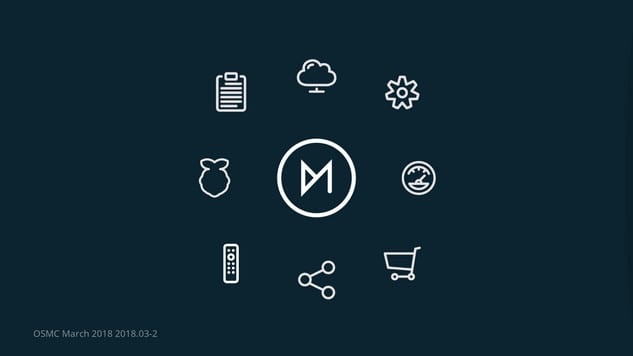
Si vous avez étudié différentes configurations de cinéma maison, vous avez peut-être rencontré le lecteur multimédia Kodi et le système d’exploitation (OS) OSMC. Si vous souhaitez en savoir un peu plus sur Kodi et comment l’exécuter via la fourche OSMC, restez à l’écoute. Nous aborderons ces sujets et plus encore dans cet article.
Qu’est-ce que Kodi?
Kodi est un lecteur multimédia open source qui a des tonnes de fonctionnalités. L’une de ses utilisations les plus courantes est la lecture de fichiers audio et vidéo à partir de sources locales et en ligne. Il est également disponible sur un certain nombre d’appareils différents tels que le Raspberry Pi, Nvidia Shield, la plupart des iPhones et des gadgets Android.
Avertissement: Kodi ne doit être utilisé que pour le contenu auquel vous avez le droit légal d’accéder. Ni la Fondation Kodi ni Comparitech ne préconisent l’utilisation de Kodi pour le piratage.
Utilisez toujours un VPN avec Kodi
Les réseaux privés virtuels (VPN) sont utilisés à plusieurs fins. Bien que certaines personnes les utilisent pour masquer le streaming de contenu piraté, ils peuvent être utilisés pour vous assurer de tirer le meilleur parti de votre service Internet..
Certains fournisseurs de services Internet (FAI) sont connus pour limiter les connexions en fonction de la quantité de médias qu’un utilisateur a diffusés, qu’ils soient illégaux ou non. De plus, l’utilisation de VPN présente également des avantages en termes de sécurité. Ils peuvent offrir un certain degré de protection contre certaines attaques de l’homme du milieu. De plus, les VPN peuvent donner aux utilisateurs la possibilité d’accéder à du contenu qui est généralement verrouillé sur des emplacements géographiques spécifiques en se connectant à un serveur VPN dans le pays où le contenu est verrouillé..
Le streaming de tout type de média via Kodi ou autrement nécessite beaucoup de bande passante. Dans cet esprit, vous devez noter que tous les VPN ralentissent votre vitesse Internet dans une certaine mesure. Cependant, certains VPN ont des vitesses plus lentes que d’autres et rendront la diffusion sans mise en mémoire tampon difficile. Si vous souhaitez diffuser avec Kodi, vous devez choisir un VPN qui ralentit le moins possible votre connexion.
Nous recommandons IPVanish car il fournit une connexion rapide et vous permet de diffuser des vidéos efficacement. Il est également compatible avec de nombreux appareils différents tels que les ordinateurs Linux, Windows et Mac, ainsi que les appareils mobiles.
MEILLEUR VPN POUR KODI: IPVanish est notre premier choix. Possède un grand réseau de serveurs non encombré et atteint de bonnes vitesses. De solides fonctionnalités de sécurité et de confidentialité font d’IPVanish un favori pour les utilisateurs de Kodi et d’Amazon Fire TV Stick. Essayez-le sans risque avec la garantie de remboursement de 7 jours.
Qu’est-ce que l’OSMC
OSMC est un système d’exploitation gratuit et open source qui fait un usage intensif du projet Kodi. Essentiellement, Kodi est la façon dont l’utilisateur s’interface avec le système d’exploitation pour la plupart.
L’avantage d’exécuter OSMC par opposition à un OS comme Android dans le but d’utiliser Kodi est la simplicité offerte par OSMC. Avec Android et d’autres systèmes d’exploitation, vous devrez utiliser Kodi dans le cadre d’un système d’exploitation et devrez gérer la navigation dans ce système d’exploitation..
Avec OSMC après l’installation, vous verrez simplement l’interface Kodi après le démarrage de votre appareil et vous pourrez profiter de vos médias immédiatement. OSMC s’installe en quelques minutes et l’équipe OSMC diffuse les mises à jour au moins une fois par mois. Cela se produit parfois plus régulièrement, surtout si l’équipe doit répondre à des problèmes de sécurité.
Puisque OSMC exécute Kodi, vous pourrez utiliser et installer n’importe quel module complémentaire Kodi. Cependant, vous aurez également accès à la boutique d’applications OSMC qui propose des applications comme Planificateur de tâches Cron et Serveur Samba (SMB).
OSMC est compatible avec le Vero, le Raspberry Pi et l’Apple TV de 1ère génération.
Comment installer OSMC
Pour installer OSMC, vous devez d’abord charger une version d’OSMC compatible avec votre appareil sur un support d’installation compatible avec votre appareil. La façon la plus simple de le faire est avec le programme d’installation OSMC.
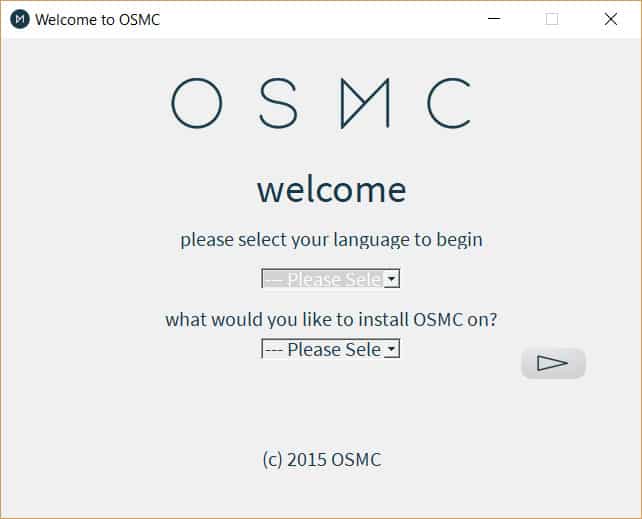
Téléchargez le programme d’installation, exécutez-le et procédez comme suit:
Sur le premier écran, sélectionnez votre langue et l’appareil sur lequel vous souhaitez installer OSMC. Ensuite, sélectionnez le bouton suivant.
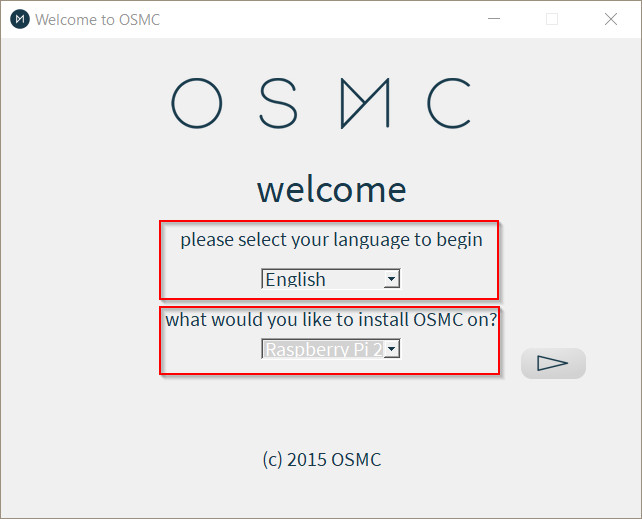
Ensuite, vous devrez sélectionner la version d’OSMC que vous souhaitez installer. Vous pouvez choisir une version dans le menu déroulant (1) ou vous pouvez choisir une version que vous avez peut-être déjà sur votre ordinateur (2). Les versions peuvent être téléchargées à partir du site Web de l’OSMC sous Images de disque. Dans la plupart des cas, il est probablement préférable de télécharger la dernière version.
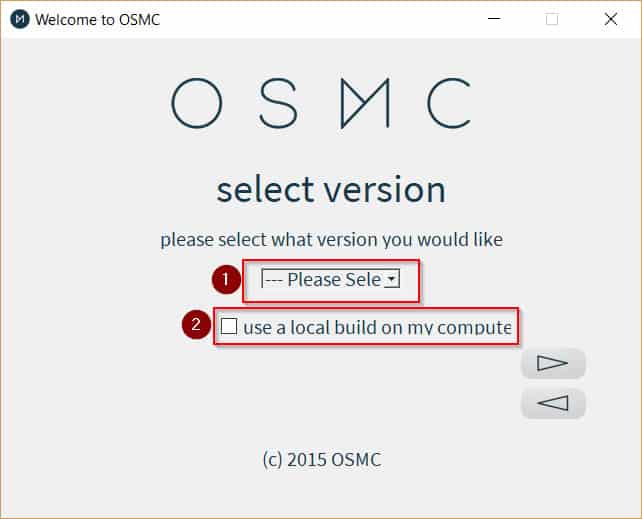
Ensuite, choisissez l’emplacement d’installation pour OSMC.
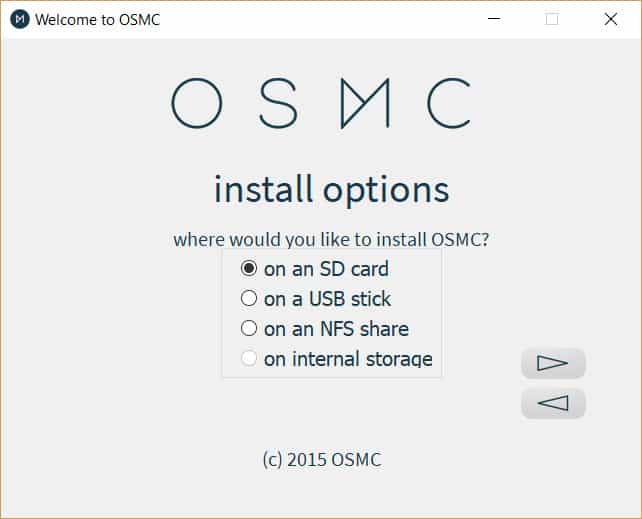
La prochaine étape consistera à configurer la façon dont OSMC se connecte au Web. Vous pouvez choisir si vous souhaitez utiliser une connexion filaire, une connexion sans fil ou si vous souhaitez configurer votre réseau manuellement.
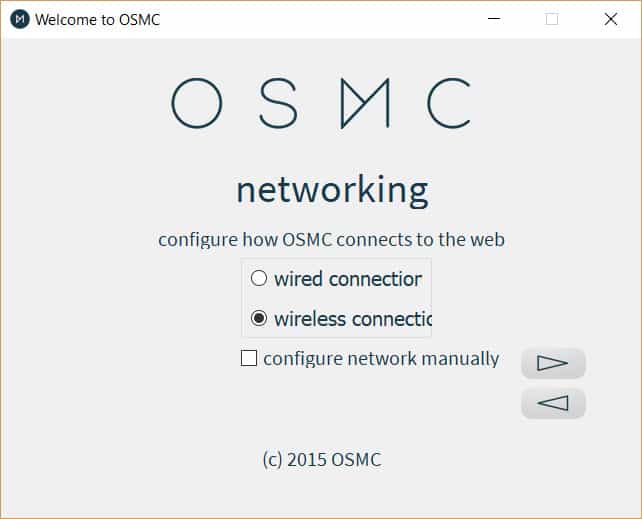
Si vous choisissez le connexion sans fil , vous devrez entrer les détails de votre réseau à l’étape suivante.
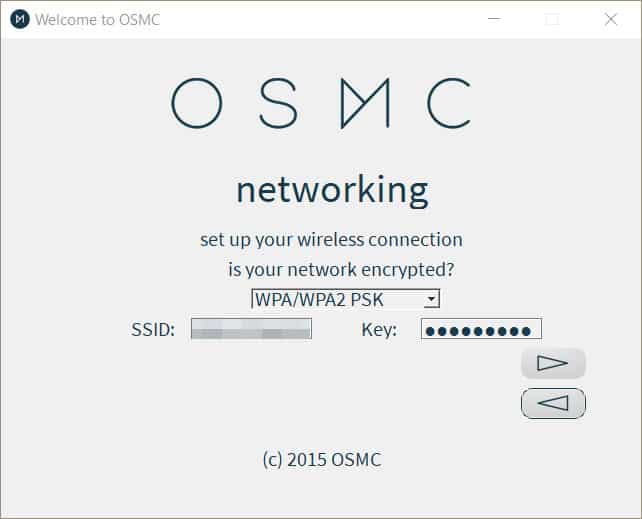
Vous pouvez maintenant sélectionner l’appareil que vous souhaitez utiliser.
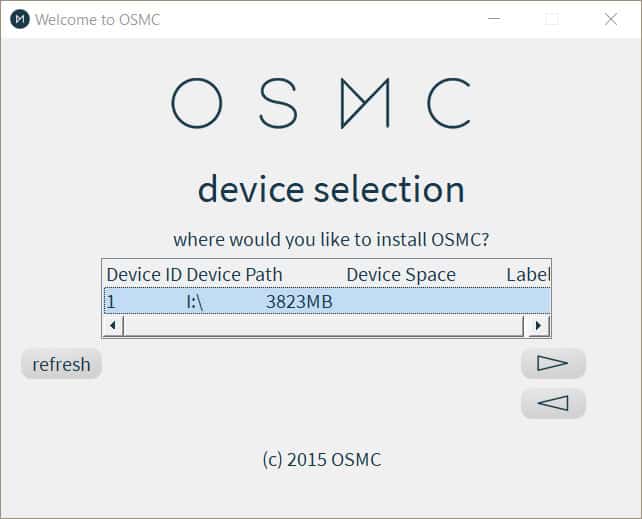
Ensuite, vous devrez lire le contrat de licence utilisateur final et indiquer que vous l’avez accepté avant de continuer.
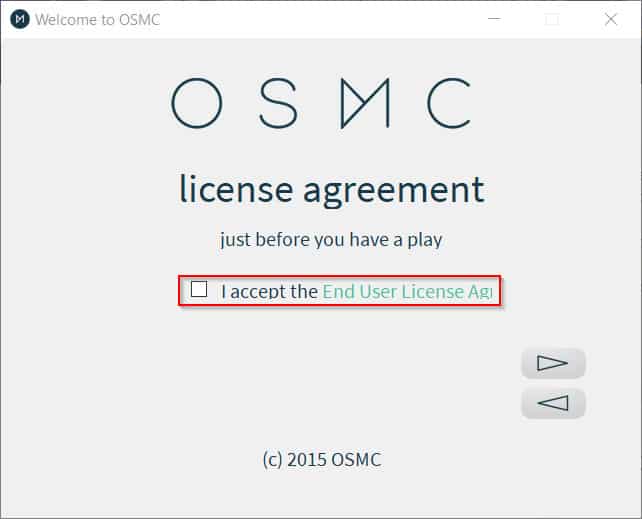
OSMC va maintenant s’installer sur votre support de stockage. Une fois l’installation terminée, insérez votre support de démarrage dans l’appareil que vous utiliserez pour exécuter OSMC et démarrez-le.
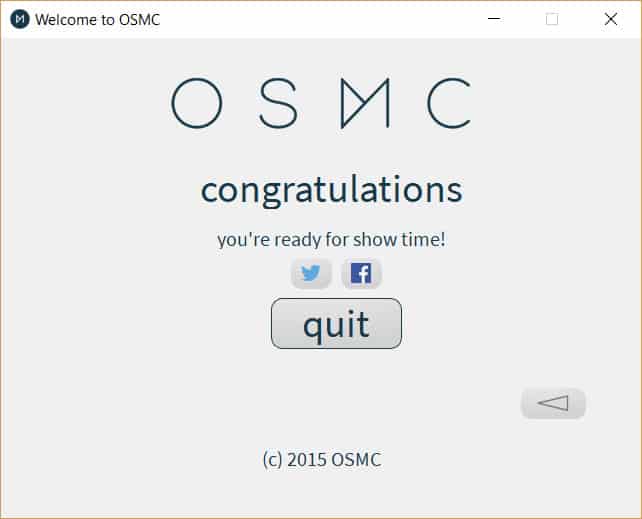
Utiliser OSMC
Avec OSMC maintenant installé, vous pouvez maintenant commencer à profiter de tout ce que Kodi a à offrir. Vous pouvez profiter de vos films et émissions de télévision préférés et même des événements sportifs tels que les courses de Formule 1.
Après avoir allumé votre appareil OSMC, vous serez accueilli avec une interface simple mais belle.
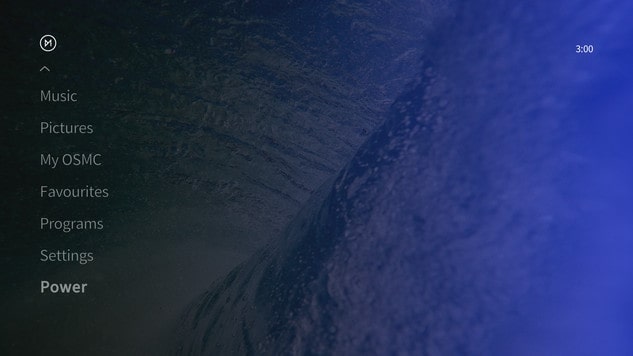
Il ressemble étroitement à la peau standard de l’estuaire Kodi 17.
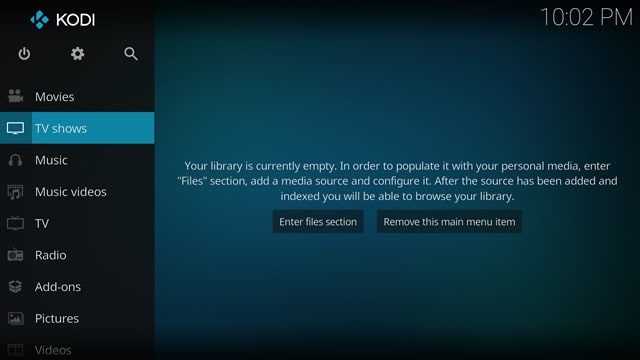
Vous êtes bien sûr libre de changer cela si vous êtes si enclin.
Les options du menu principal sont les suivantes:
- Vidéos
- La musique
- Des photos
- Mon OSMC
- Favoris
- Programmes
- Réglages
- Puissance
L’utilisation d’OSMC est presque identique à l’utilisation de Kodi, car OSMC est essentiellement un système d’exploitation avec un frontal Kodi. Cependant, avec OSMC, vous avez quelques options supplémentaires sous le Mon OSMC option du menu principal.
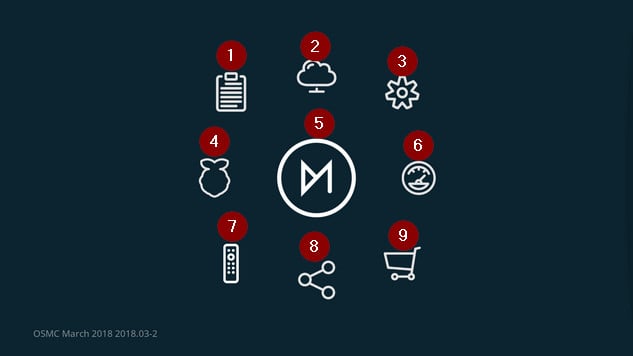
Vous aurez accès aux éléments suivants:
- Téléchargeur de journaux: Cela vous permet de télécharger vos journaux en ligne ou de les télécharger.
- Mises à jour: Cela vous permet de vérifier les mises à jour. Cependant, par défaut, OSMC vérifie automatiquement les mises à jour.
- Prestations de service: Des services comme un serveur SSH sont offerts dans OSMC. Cela vous permet de vous connecter à votre appareil OSMC sur un réseau à partir d’un autre appareil.
- Pi Config: Il contient des options de configuration uniques au Raspberry Pi.
- Overclock: Il contient des options pour overclocker votre Raspberry Pi. Cette option ne semble pas être disponible sur Vero et Apple TV.
- Télécommandes: Vous pouvez configurer une télécommande à utiliser avec votre appareil à partir d’ici.
- Réseau: Vous pouvez modifier les paramètres réseau ici.
- Magasin d’applications: Vous trouverez des applications spécifiques à OSMC ici.
Alternatives à OSMC
Deux alternatives à OSMC sont LibreELEC et OpenELEC. Ce sont également des Oses basés sur Linux qui exécutent Kodi mais offrent davantage une configuration barebones et n’ont pas une interface aussi belle. Cela étant dit, si vous ne vous souciez pas des options supplémentaires offertes par OSMC, telles que celles disponibles via le Mon OSMC menu, vous voudrez peut-être essayer LibreELEC. LibreELEC propose des mises à jour plus fréquentes et semble être plus stable qu’OpenELEC.
Si vous essayez OSMC?
La configuration d’OSMC est assez simple, donc pour cette seule raison, cela en vaut la peine. Il peut également être installé sur le Raspberry Pi super abordable. De plus, l’interface est tout simplement magnifique. Dans l’ensemble, OSMC est une option solide qui vous permet certaines fonctionnalités intéressantes telles que la possibilité d’exécuter un serveur Samba sur votre appareil. Vous n’avez même pas besoin de compétences techniques avancées pour le mettre en service, donc ça vaut certainement le coup.
éter des problèmes de sécurité ou de compatibilité. Comment installer OSMC Linstallation dOSMC est assez simple. Tout dabord, vous devez télécharger limage OSMC pour votre appareil. Vous pouvez le faire sur le site officiel dOSMC. Ensuite, vous devez graver limage sur une carte SD ou une clé USB. Une fois que vous avez fait cela, insérez la carte SD ou la clé USB dans votre appareil et démarrez-le. Linstallation dOSMC commencera automatiquement. Suivez simplement les instructions à lécran pour terminer linstallation. Utiliser OSMC Une fois que vous avez installé OSMC, vous pouvez commencer à utiliser Kodi immédiatement. Linterface est très similaire à celle de Kodi sur dautres systèmes dexploitation. Vous pouvez ajouter des sources de médias, installer des add-ons et personnaliser lapparence de linterface. Alternatives à OSMC Si vous ne voulez pas utiliser OSMC, il existe dautres systèmes dexploitation qui sont conçus pour fonctionner avec Kodi. Par exemple, OpenELEC est un autre système dexploitation open source qui est basé sur Kodi. Il est également très facile à installer et à utiliser. Si vous essayez OSMC? Si vous êtes un utilisateur de Kodi et que vous cherchez un moyen simple et facile dutiliser Kodi, OSMC est certainement une option à considérer. Linstallation est facile et linterface est très conviviale. De plus, OSMC est régulièrement mis à jour pour corriger les problèmes de sécurité et de compatibilité.